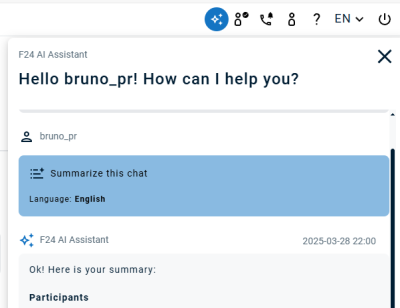FACT24 ENS+
Release Notes
Portal Version 3.25
Portal Version 3.24
Portal Version 3.23
Portal Version 3.22
Portal Version 3.21
Portal Version 3.20
Portal Version 3.19
Portal Version 3.18
Portal Version 3.17
Portal Version 3.16
Portal Version 3.15
Portal Version 3.14
Portal Version 3.13
Portal Version 3.12
Portal Version 3.11
Portal Version 3.10
Portal Version 3.9
Portal Version 3.8
Portal Version 3.7
Portal Version 3.6
Portal Version 3.5
Portal Version 3.4
Portal Version 3.3
Portal Version 3.00
Portal Version 3.2
Erste Schritte
Setup
Benutzerverwaltung
Erstellung Ihrer Organisationsstruktur
Anrufer IDs
Adressenregister
Kategorien
Wörterbuch
Dateimanager
Download Center
Ihr Konto
Zwei-Faktor-Authentifizierung (2FA)
Konfiguration
Personen & Gruppen
Alarmkonfiguration
Alarme
Formulare zur Auslösung - Konfiguration
Nachrichtenvorlage
Kalender
Standortprofil
Geo-Standortprofil
Whitelist
Jobs
Events
Umfrage
Alarmvorlagen
Alarmverlauf
Quickstarts
Operating Cockpit
Alarm Cockpit
Alarm auslösen und stoppen
Formulare zur Auslösung - Auslösen
Nachricht senden
Alarm Monitor
Chat
Telefonkonferenz
Videokonferenz
Umfragen
Berichte & Statistiken
PNEZ - Alleinarbeit
Media Gateway Einstellungen im Portal
Microsoft Teams Bot
Web-Login für Personen
Zusätzliche Module
FACT24 ENS+ Incident Management
Telekom-Einstellungen
FACT24 ENS+ Externe API (REST) - Funktionsumfang
Synchronisation
FACT24 CIM
Release Notes
Neue Funktionen durch FACT24 CIM Release V.25.02.01
Neue Funktionen durch FACT24 CIM V.25.02
Neue Funktionen durch FACT24 CIM V.25.01
Neue Funktionen durch FACT24 CIM V.24.03
Neue Funktionen durch FACT24 CIM V.24.02
Neue Funktionen durch FACT24 CIM V.24.01
Neue Funktionen durch FACT24 CIM V.23.02
Neue Funktionen durch FACT24 CIM V.23.01
Erste Schritte
FACT24 CIM starter - die wichtigsten Schritte
Edition FACT24 CIM essential
Edition FACT24 CIM advanced
Einführung
Über die Start Page
Admin Workspace der Verwaltung
Navigation
Suche
Ebenen
Kontakte
Standorte
Incidents und Alarme
Über den Arbeitsbereich für Incidents in CIM
Bearbeiten Sie die Incident Map
Neues Ereignis registrieren
FACT24 Alarme
Incident Boards
Tasks und Action Cards
Protokolle
Berichte und Statistiken
Templates
Risikoanalyse
Mobile App (FACT24 ENS+ and CIM)
App Releases
App Version 3.22
App Version 3.21
App Version 3.20
App Version 3.17
App Version 3.16
App Version 3.15
App Version 3.13
App Version 3.12
App Version 3.10
App Version 3.9
App Version 3.8
App Version 3.7
App Version 3.5
App Version 3.3
App Version 3.2
Download & Grundlegende Infos
FACT24 ENS+ App Sektion
Grundlagen und Login
Allgemeine Einstellungen
Konto
Standortdienste
Guppenmanagement
Auslösen von Alarmen
Bearbeiten von Alarmen
Aktive Alarme
Chat in der ENS+ App
Verlauf
Berichte
Notfallpläne
Alleinarbeiterschutz
Spezielle Smartphones
FACT24 CIM App Sektion
Support
Inhaltsverzeichnis
Chat
Chat
Auf der Registerkarte ''Chat'' des Alarm-Cockpits können Sie alle Chat-Nachrichten für alle Alarme einsehen, die in den Organisationseinheiten ausgelöst wurden, auf die Sie Zugriff haben. Die Chat-Übersicht sieht folgendermaßen aus:
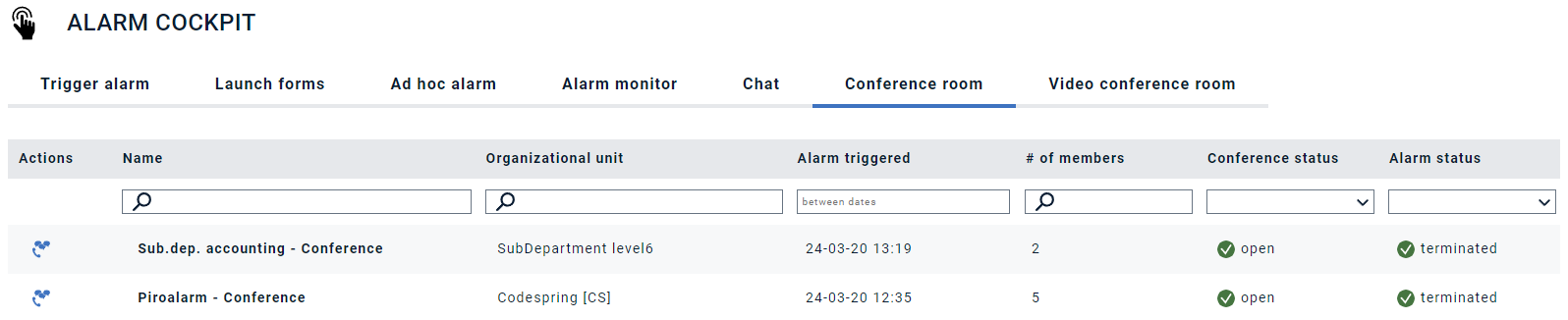
Es werden alle Chats zu den ausgelösten Alarmen angezeigt. Sobald Sie auf den kleinen schwarzen Nachrichtenreiter klicken, können Sie am Chat teilnehmen.
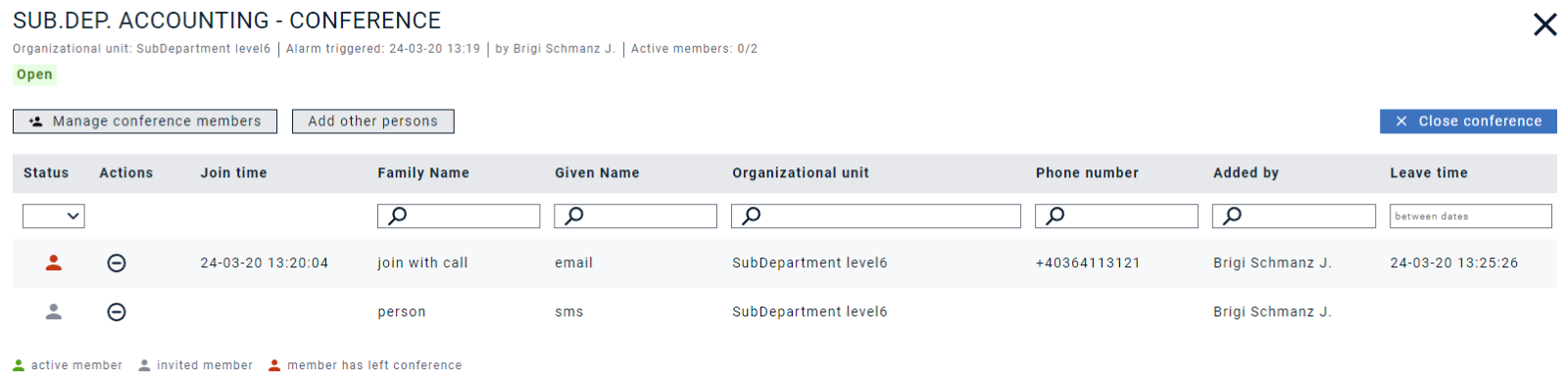
Sie können jede beliebige Nachricht eingeben, die Sie den Personen mitteilen möchten, sofern diese auf der rechten Seite unter Chat-Mitglieder aufgeführt sind.
Archivieren & schließen schließt den Chat. Sie können die Chats daraufhin zwar noch sehen, aber nichts mehr schreiben. Es erscheint außerdem die folgende Meldung.
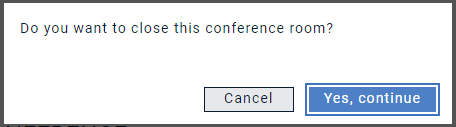
In der Rubrik Chat-Mitglieder verwalten können Sie Personen zum laufenden Chat hinzufügen oder aus ihm entfernen.
Dies würde dann so aussehen:
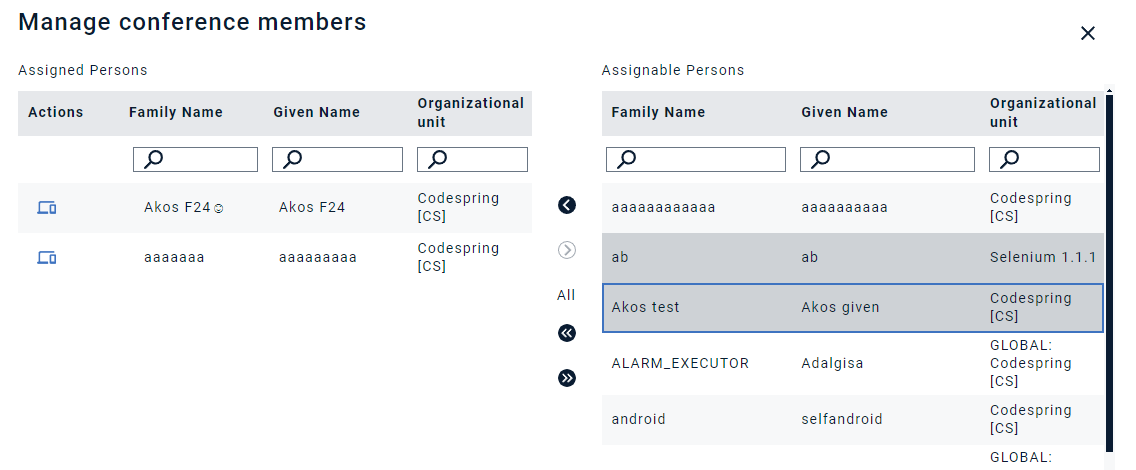
Zusätzlich zu den im System konfigurierten Personen können Sie auch externe Personen (d.h. im System unbekannte Personen) zum Chat einladen. Klicken Sie auf "Andere Personen hinzufügen" und geben Sie Vor- und Nachname (obligatorisch, da diese im Chat angezeigt werden) und mindestens ein Gerät an, entweder eine Telefonnummer, E-Mail oder SMS oder alle, an die die Einladung übertragen werden soll.
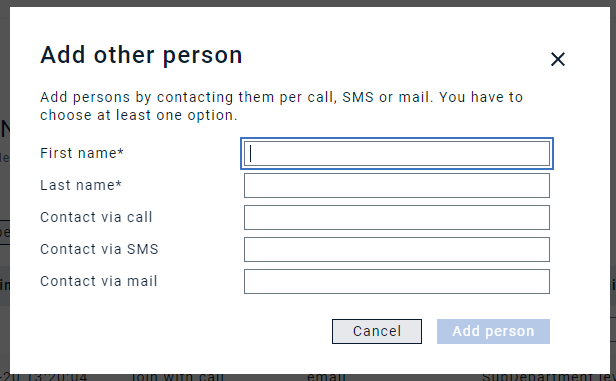
Zugriff auf den Chat über den Alarmmonitor
Sie können den Chat auch über den Alarmmonitor aufrufen. Klicken Sie dafür auf den entsprechenden Alarm. Die Leiste Details und Chat wird wie unten dargestellt angezeigt. Sie können nun eine Nachricht im laufenden Chat senden.
Zugriff auf den Chat über den Alarmbericht
Der ''Alarmbericht'' enthält eine Liste aller in der Vergangenheit ausgelösten Alarme. Ein kleines schwarzes Nachrichtenfeld im Status zeigt an, dass ein Chat stattgefunden hat.
Wenn Sie auf dieses Kästchen klicken und an der Seite nach unten scrollen, kommen Sie zu den Alarmdetails, wie unten gezeigt.
Klicken Sie unten rechts auf "Chat öffnen", um auf den Chat zuzugreifen - falls er noch offen ist. Wenn er archiviert ist, können Sie vergangene Chat-Nachrichten nur lesen, aber nicht mehr schreiben.
KI-Chat-Zusammenfassung
Im Alarm-Chat steht nun eine KI-Schaltfläche zur Verfügung.
Wenn Sie darauf klicken, erhalten Sie auf einfache Weise die folgenden Informationen, ohne den gesamten Chat lesen zu müssen:
- Teilnehmer
- Zusammenfassung
- Wichtige Aktionen